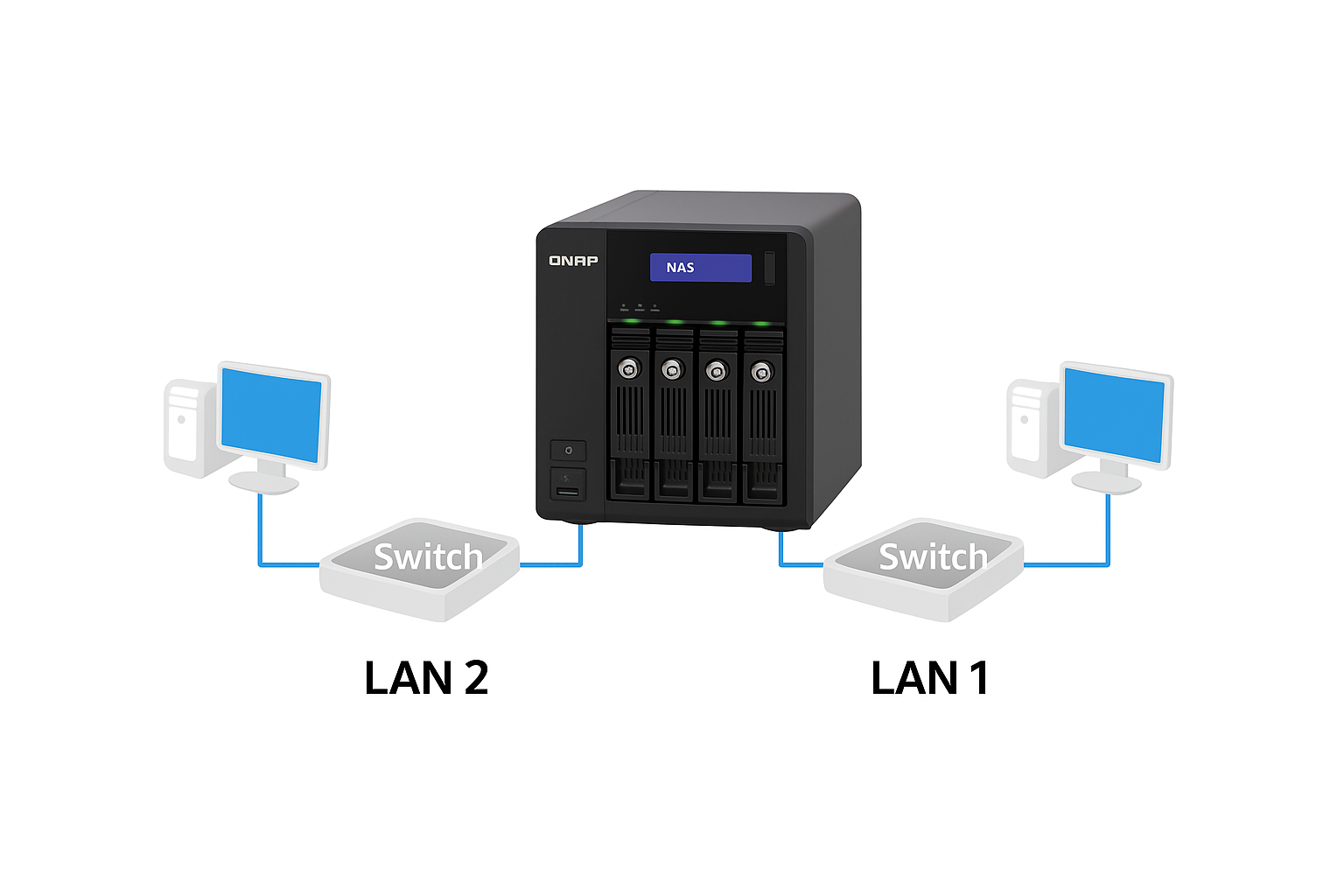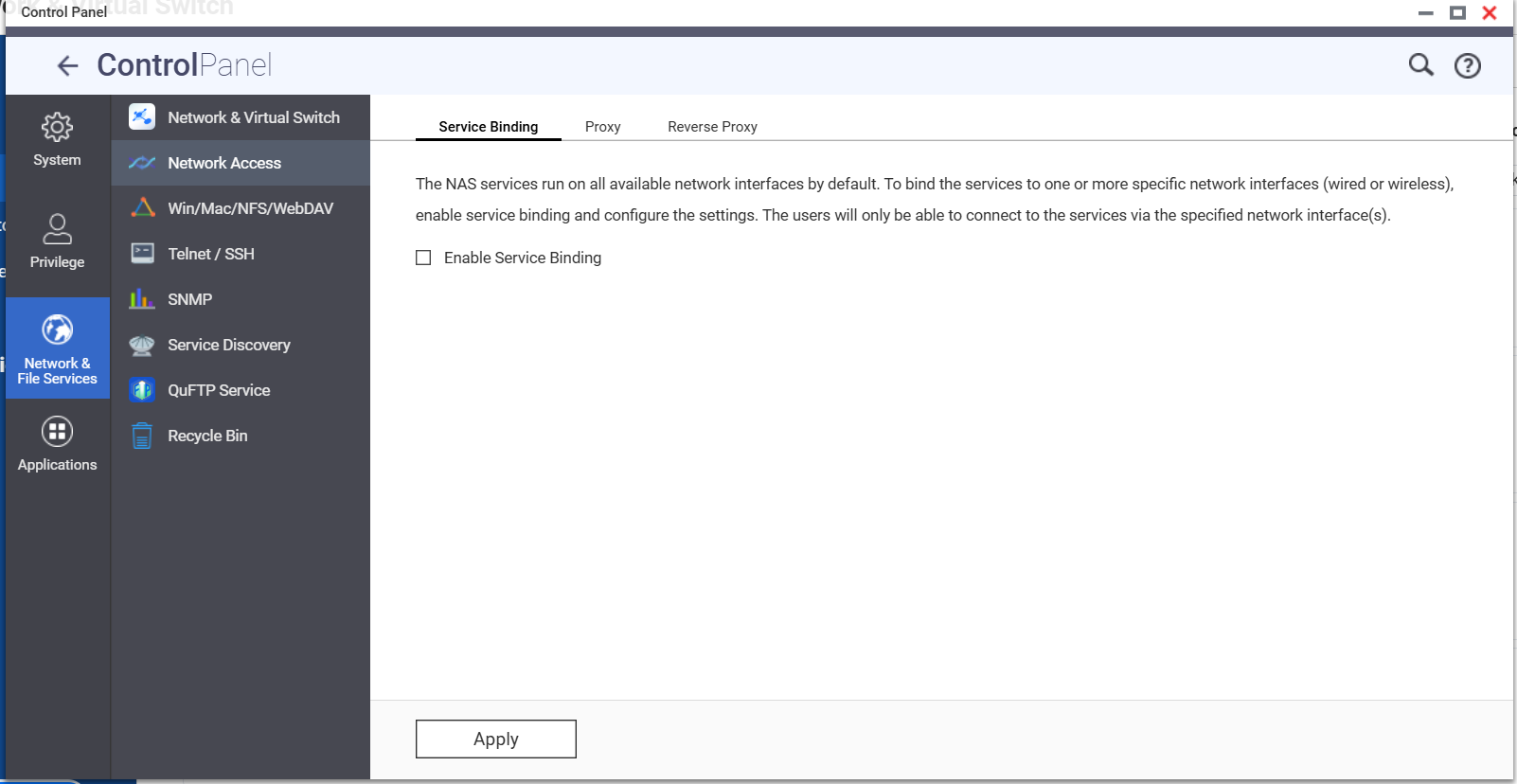Applicable Products
QTS, QuTS hero
Overview
In multi-network environments—such as when using separate LANs for management and production, or isolated departments—it is often necessary for a single NAS to communicate with devices across different subnets. QNAP NAS models with multiple LAN ports can be configured to operate on two separate networks, enabling cross-subnet access for data sharing, backups, and service availability. This article guides you through the steps needed to achieve this setup effectively.
Scenario
You want your QNAP NAS to be accessible from two different subnets (e.g., 192.168.1.x and 10.0.0.x), but it is currently only reachable from one of these subnets, or you are facing routing issues.
Solution
QNAP NAS supports multi-LAN connections, allowing you to connect it to two different subnets. Follow these steps to correctly configure your NAS:
1. Physically Connect Both Networks:
Connect LAN1 to the switch/router of Subnet A (e.g., 192.168.1.x).
Connect LAN2 to the switch/router of Subnet B (e.g., 10.0.0.x).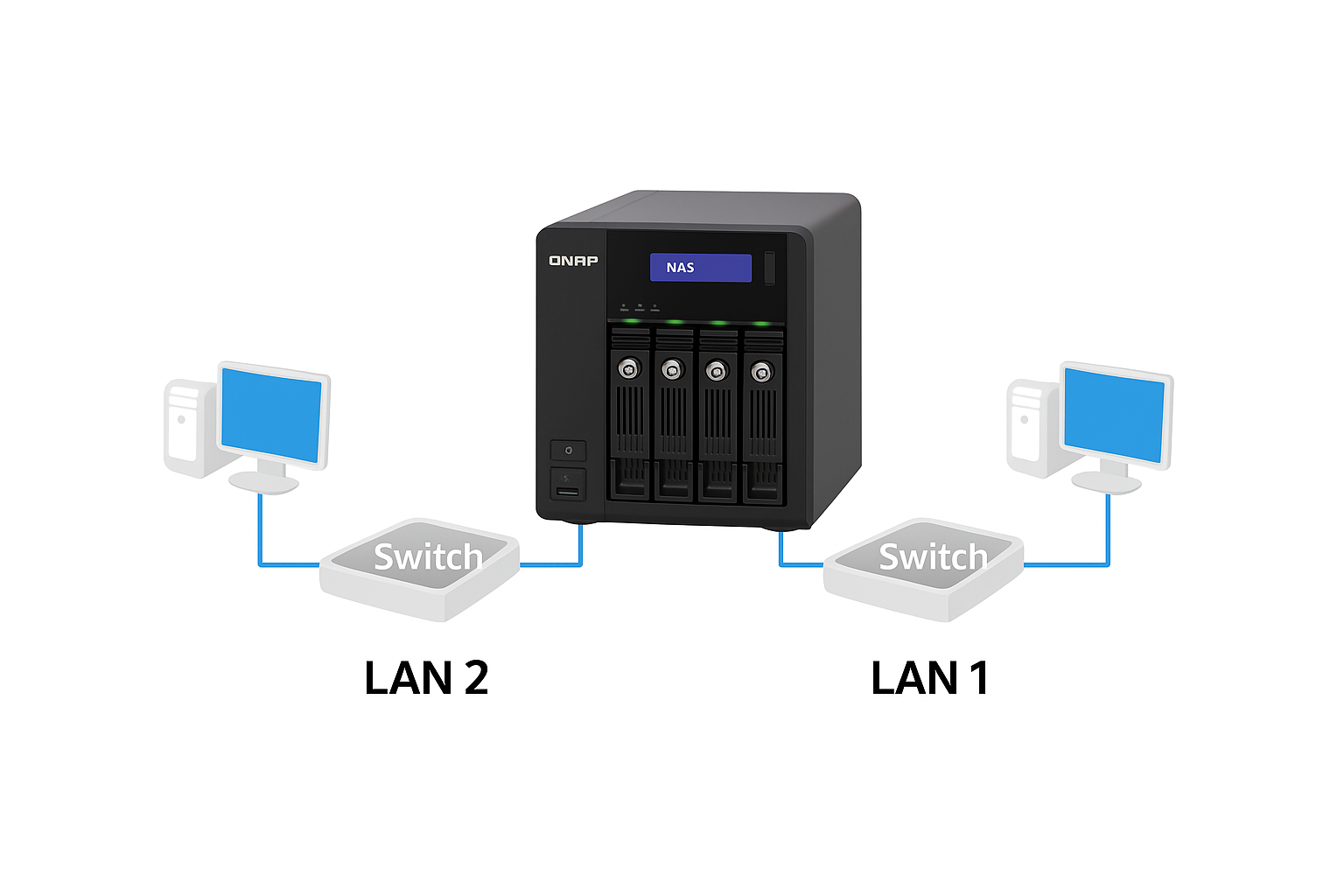
2. Assign Static IP Addresses to Each LAN Interface:
Assigning static IP addresses to each LAN interface is strongly recommended in multi-subnet environments. You can use DHCP temporarily during testing, but we recommend using static IP addresses for production environment for consistency, routing stability, and avoiding IP addresses conflicts.
Best Practice
Assign manual/static IP addresses to both LAN interfaces within their respective subnets (e.g., 192.168.1.100 on LAN1, 10.0.0.100 on LAN2) and ensure only one default gateway is defined.
Go to QTS > Control Panel > Network & Virtual Switch.
Under Interfaces, select LAN1 and assign a static IP address (e.g., 192.168.1.100). (For details, see Configuring IPv4 Settings )
Select LAN2 and assign another static IP address (e.g., 10.0.0.100).
Important
Assign the Default Gateway to only one interface (usually the one with internet access).
3. Verify Routing Between Subnets:
If devices on Subnet A need to reach the NAS IP address on Subnet B (or vice versa), your router/firewall must support inter-subnet routing. On many home or small business routers, this may require enabling static routes or VLAN routing.
4. Disable Interface Service Binding (Optional):
Go to Control Panel > Network & File Services > Network Access > Service Binding.
Make sure key services (like SMB, Web, SSH, etc.) are not limited to only one interface, or bind them to both LAN1 and LAN2. By default, NAS services run on all available network interfaces.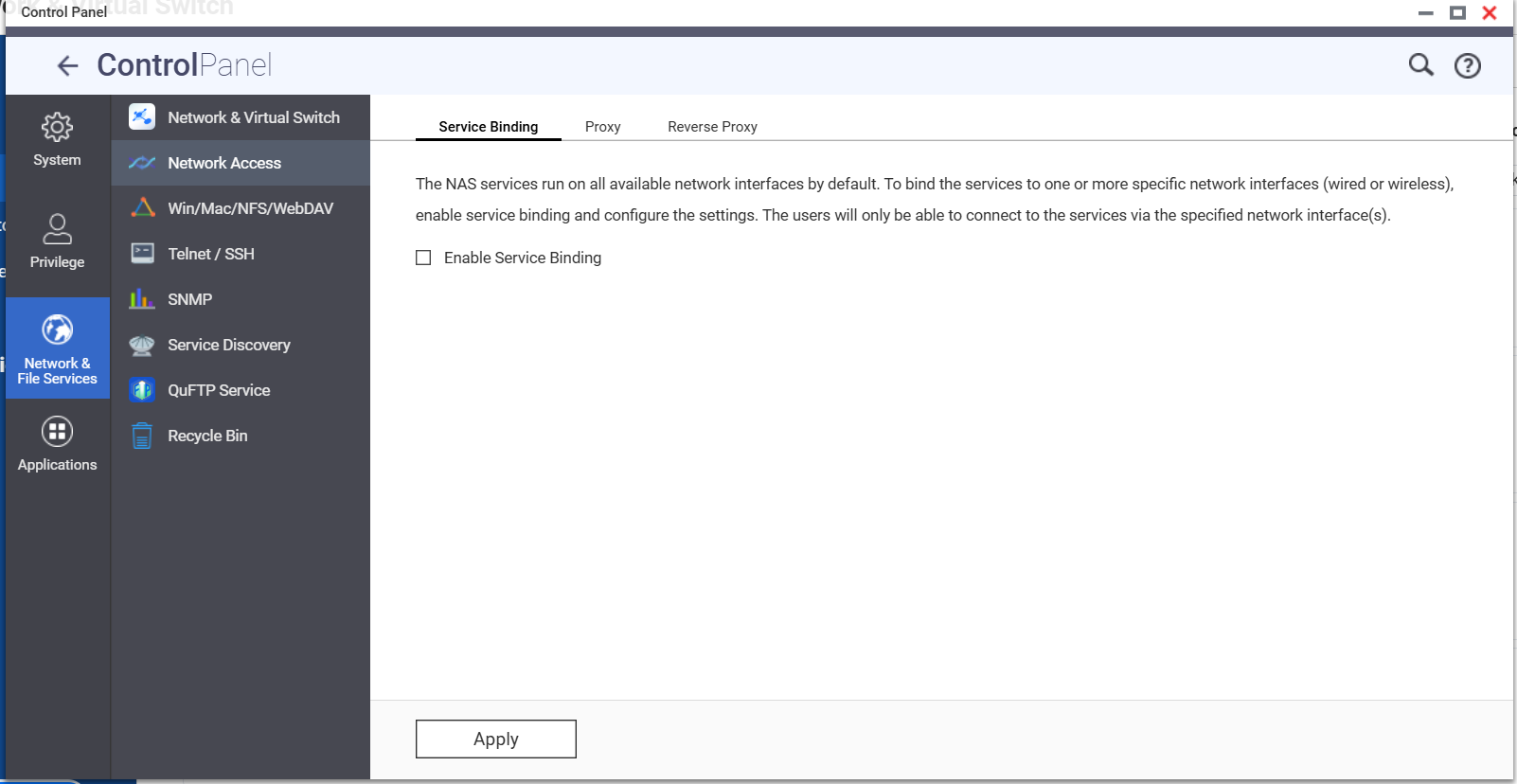
5. Test Both Networks:
From Subnet A, try to access: http://192.168.1.100
From Subnet B, try to access: http://10.0.0.100
Use ping or traceroute to verify packet flows between subnets and NAS.
Note
- QNAP NAS supports only one default gateway at a time.
- If your NAS is unreachable from one subnet, it's likely a routing or firewall issue—not a problem with the NAS.
- Ensure that IP address conflicts do not exist across subnets and both NAS IP addresses are unique and outside DHCP ranges.
Further Reading
Configuring IPv4 Settings
Enabling Service Binding to manage the network interface connections
适用产品
QTS, QuTS hero
概述
在多网络环境中,例如使用独立的局域网进行管理和生产,或隔离的部门,通常需要单个NAS与不同子网中的设备进行通信。具有多个LAN端口的QNAP NAS型号可以配置为在两个独立网络上运行,从而实现跨子网的数据共享、备份和服务可用性。本文将指导您完成有效实现此设置的步骤。
场景
您希望您的QNAP NAS可以从两个不同的子网访问(例如,192.168.1.x和10.0.0.x),但目前只能从其中一个子网访问,或者您遇到了路由问题。
解决方案
QNAP NAS支持多LAN连接,允许您连接到两个不同的子网。请按照以下步骤正确配置您的NAS:
1. 物理连接两个网络:
2. 为每个LAN接口分配静态IP地址:
在多子网 环境中,强烈建议为每个LAN接口分配静态IP地址。您可以在测试期间暂时使用DHCP,但我们建议在生产环境中使用静态IP地址,以确保一致性、路由稳定性和避免IP地址冲突。
最佳实践
在各自的子网内为两个LAN接口分配手动/静态IP地址(例如,192.168.1.100在LAN1上,10.0.0.100在LAN2上),并确保只定义一个默认网关。
重要提示
将默认网关仅分配给一个接口(通常是具有互联网访问权限的接口)。
3. 验证子网之间的路由:
4. 禁用接口服务绑定(可选):
5. 测试两个网络:
从子网A尝试访问:http://192.168.1.100
从子网B尝试访问:http://10.0.0.100
使用ping或traceroute验证子网和NAS之间的数据包流。
注意
- QNAP NAS仅支持一个默认网关一次。
- 如果您的NAS无法从一个子网访问,可能是路由或防火墙问题,而不是NAS的问题。
- 确保子网之间不存在IP地址冲突,并且两个NAS IP地址是唯一的且不在DHCP范围内。
进一步阅读
配置IPv4设置
启用服务绑定以管理网络接口连接